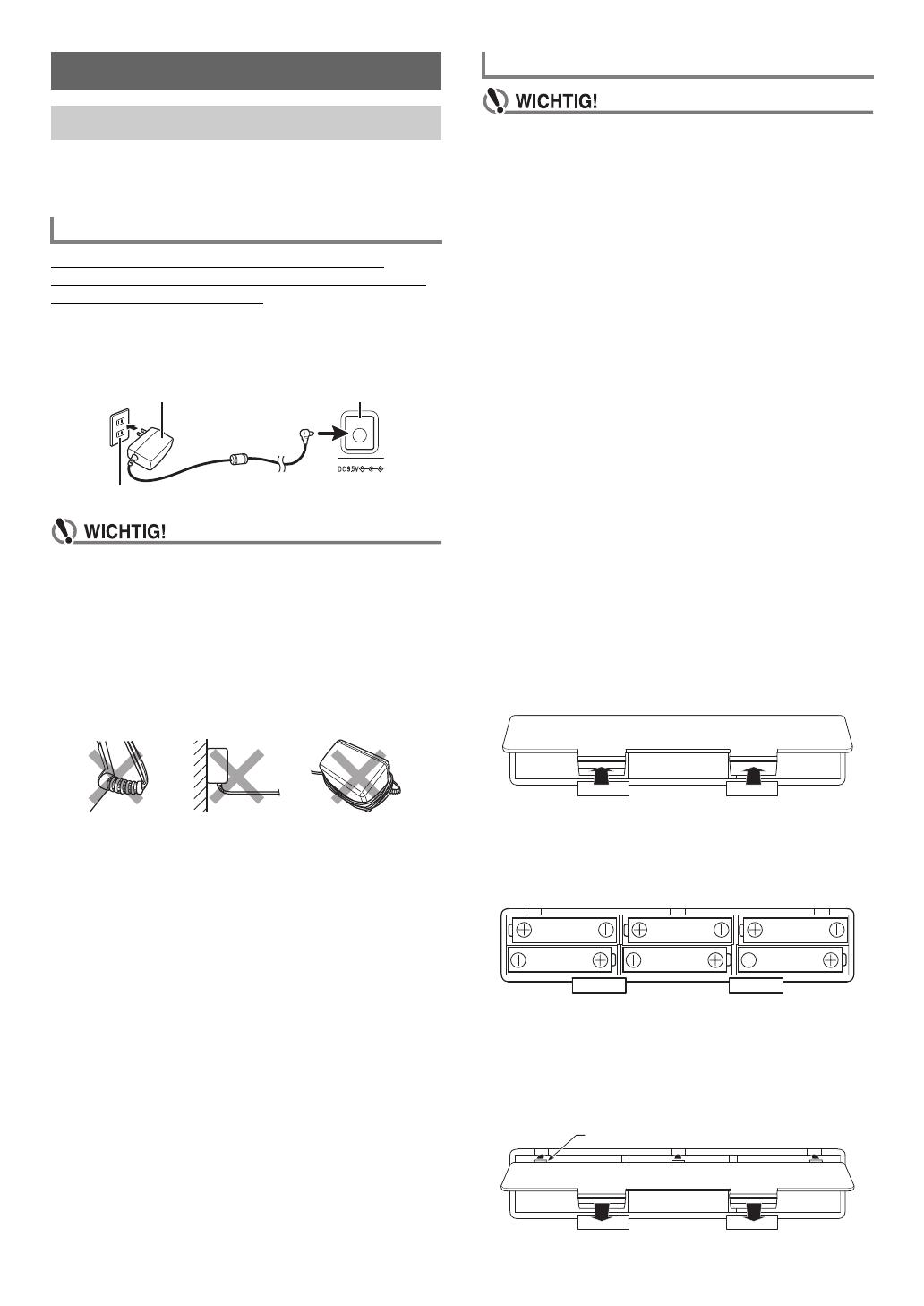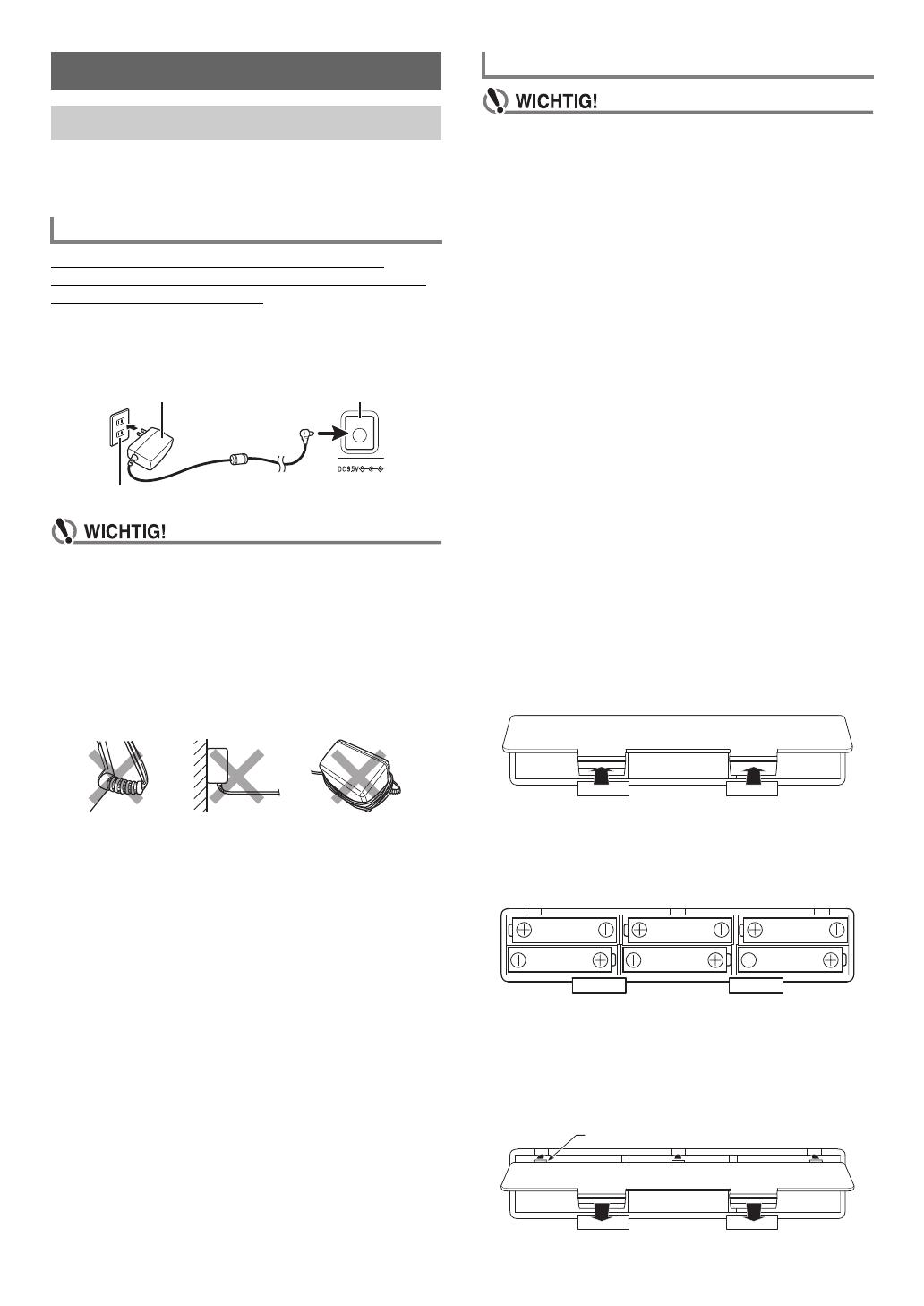
DE-4
Die Stromversorgung ist sowohl per Netzadapter als auch
über Batterien möglich, es wird aber empfohlen, im
Normalfalle einen Netzadapter zu verwenden.
Verwenden Sie ausschließlich den für dieses Digital-
Keyboard vorgeschriebenen Netzadapter (JEITA-Norm mit
vereinheitlichter Steckerpolarität). Der Gebrauch eines
anderen Netzadapters könnte einen Defekt verursachen.
• Schalten Sie das Digital-Keyboard unbedingt aus,
bevor Sie den Netzadapter anschließen oder
abtrennen.
• Nach langem Gebrauch wird der Netzadapter fühlbar
warm. Dies ist normal und kein Hinweis auf ein
Funktionsproblem.
• Um einem Drahtbruch vorzubeugen, sorgen Sie bitte
dafür, dass keine Lasten jedweder Art auf das
Netzkabel gestellt werden.
• Stecken Sie auf keinen Fall metallische Objekte, Stifte
oder irgendwelche anderen Objekte in den DC 9.5V-
Anschluss des Produkts. Dies könnte einen Unfall zur
Folge haben.
• Schalten Sie das Gerät unbedingt aus, bevor Sie die
Batterien einlegen.
• Verwenden Sie handelsübliche Alkalibatterien Größe
AA oder aufladbare Nickel-Metallhydrid-Batterien
Größe AA.
• Bei niedrig gewordenem Batteriestand können
Betriebsprobleme auftreten. Ersetzen Sie in solchen
Fällen die Batterien durch neue. Falls Sie aufladbare
Batterien verwenden, laden Sie diese bitte auf.
■ Batterien
Bitte beachten Sie bei der Benutzung von aufladbaren
Batterien die nachstehenden Vorsichtsmaßregeln.
• Verwenden Sie aufladbare eneloop-Batterien Größe AA
von Panasonic Group. Verwenden Sie keine Batterien
eines anderen Typs.
• Verwenden Sie zum Laden von Batterien ausschließlich
das dafür angegebene Ladegerät.
• Zum Laden von aufladbaren Batterien müssen diese aus
dem Produkt entnommen werden.
• Für Näheres über die Verwendung von eneloop-Batterien
und des dafür vorgeschriebenen Ladegeräts lesen Sie bitte
die jeweilige Benutzerdokumentation einschließlich
Vorsichtsmaßregeln und benutzen Sie sie stets wie darin
angegeben.
Ersetzen Sie die Batterien mindestens einmal pro Jahr durch
neue, auch wenn sie noch einwandfrei zu sein scheinen.
Insbesondere entladene aufladbare Batterien (eneloop)
können sich verschlechtern, wenn sie im Produkt gelassen
werden. Entnehmen Sie aufladbare Batterien möglichst
frühzeitig aus dem Produkt, wenn sie entladen sind.
1.
Öffnen Sie den Batteriefachdeckel auf der
Rückseite des Digital-Keyboards.
2.
Legen Sie sechs Batterien Größe AA in das
Batteriefach ein.
Legen Sie die Batterien mit korrekter Ausrichtung von
Plus (+) und Minus (–) ein.
3.
Schieben Sie den Batteriefachdeckel mit den
Zungen in die Löcher und schließen Sie den
Deckel.
• Nehmen Sie die nachstehende Bedienung zum
Einstellen des eingelegten Batterietyps vor.
Vorbereitung zum Spielen
Vorbereiten der Stromversorgung
Benutzen des Netzadapters
Netzadaptertyp: AD-E95100L
(JEITA-Standardstecker)
Nicht verbiegen Nicht ziehen Nicht umwickeln
Netzadapter DC 9.5V-Anschluss
Haushaltsnetzdose
Stromversorgung mit Batterien